Galaxy Note 5 on põnev seade ja olenemata sellest, kas teil see on või alles loete seda varem Kui saate selle, on käputäis asju, mida peate teadma, mis ei pruugi kohe ilmneda esiteks. Oleme juba käsitlenud esimesi asju, mida peate oma Note 5-ga tegema, kuid täpsema õppetunni jaoks oleme koondanud telefoni kasutamise üldised näpunäited ja nipid.
Lugege kohe: Galaxy Note 5 näpunäited ja nipid
Tutvuge kaamera sätetega
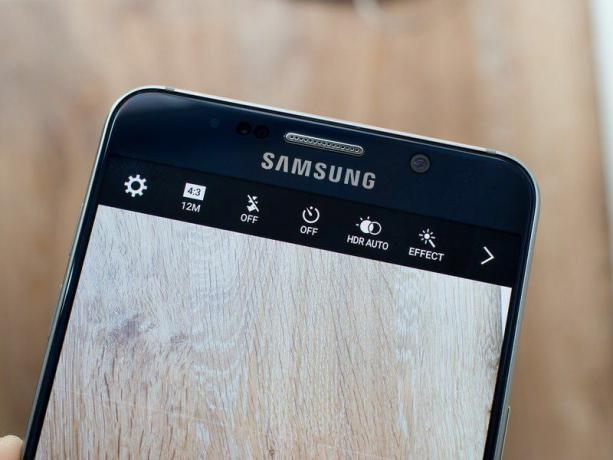
Note 5-l on päris suurepärane kaamera ja võite lihtsalt kaks korda kodunuppu vajutada ja alustada pildistades on hea seadete rühm, mida tasub enne liiga palju pildistamist üle vaadata kaadrid. Avage kaamera ja vajutage seadete ikooni (näeb välja nagu hammasratas), et mõnda neist leida. Olulised kontrollitavad seaded on ruudustikujooned, asukohasildid ja kiirkäivitus (mis on vaikimisi sisse lülitatud). Kaamera põhiliideses tagasi, leiate külgribalt levinumad sätted, nagu pildi suurus, välklamp ja HDR. Soovitame HDR-i lülitada "automaatseks" ja jätta välklamp välja.
Asjade video poole pealt on Note 5 võimeline 4K videot esitama, kuid vaikimisi on seadete menüüs seatud 1080p. Seda tehakse seetõttu, et enamik lisafunktsioone on 4K-režiimis pildistamisel keelatud. Kui soovite säilitada HDR-videot, videoefekte, tarkvara stabiliseerimist, pilte video tegemise ajal ja autofookuse jälgimist, jätke telefon 1080p salvestusele.
Kui olete kaamera sätted teile meeldivaks kohandanud, võite olla kindel, et järgmine kord, kui kaamera kiiresti käivitate, jäädvustate just õige foto või video.
Vahetage erinevate olukordade jaoks kaamerarežiime

Lisaks üldistele kaameraseadetele on Note 5-l ka erinevad kaamerarežiimid, mille saate lülituda kaamera liideses nuppu "Režiim" vajutades. Kõik neist ei sobi igapäevaseks pildistamiseks, kuid mõned neist on tõesti suurepärased:
- Pro režiim annab teile kogu juhtimise, mida kunagi soovite – käsitsi EV, säriaega, ISO, valge tasakaal ja fookuspunktid on siin koos RAW-pildiga
- Panoraam võimaldab teha laiaulatuslikke võtteid maastikest. Pildistamiseks hoidke telefoni vertikaalselt ja kindlalt!
- Aegluubis filmib ülikõrge kaadrisagedusega videot, mida saab pärast jäädvustamist videoredaktoris valikuliselt aeglustada.
- Otseülekanne paneb teie video otse YouTube'i – logige lihtsalt oma Google'i kontoga sisse ja alustage jagamist.
Lülitage ühe käega töörežiimid sisse
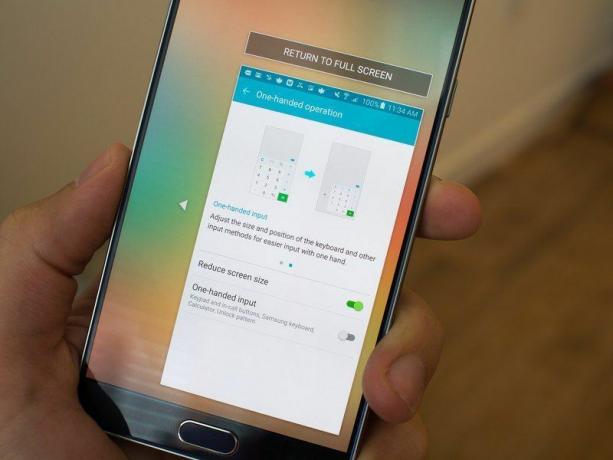
Note 5 on veelgi lihtsam käes hoida ja hallata tänu väiksematele füüsilistele mõõtmetele kui Note 4, kuid 5,7-tolline ekraan on siiski veidi suurem, kui proovite seda kasutada käsi. Samsung on uusimas tarkvaras kohandanud mõlemat ühe käega töötamise režiimi, kuid mõlema eesmärk on siiski panna tarkvara kohanema, kui teil pole kahte kätt vabad.
Esimene ja kõige kasulikum on "Ekraani suuruse vähendamine" – kui seade on sisse lülitatud, võite vajutada nuppu Kodunuppu kolm korda kiiresti, et kahandada ekraan umbes poole suuruseni ja tõmmata see ühele pool. Seejärel saate seda nihutada ekraani vasaku ja parema poole vahel. Ekraan kahaneb ja on väiksemas suuruses täiesti funktsionaalne, naases täissuurusele alles kolme kodunupu vajutusega või ekraaninupu puudutusega. See ei ole täiuslik funktsioon, kuid selle hea osa on see, et see on täielikult peidetud, kuni seda vajate.
Teine funktsioon on "Ühe käega sisestus" – kui see on sisse lülitatud, vähenevad paljud telefoni sisestusalad ja nihutatakse telefoni ühele küljele. Asjad, nagu lukustusekraani PIN-koodi sisestamine, Samsungi klaviatuur, telefoni valimisklahvistik ja kalkulaator, nihkuvad jäädavalt küljele, kuni seade välja lülitate. Arvestades, et see pole nii "nõudmisel" kui ekraanisuuruse vähendamine, ei pea me seda režiimi Note 5 puhul nii kasulikuks.
Kasutage ühilduvat kiirlaadijat

Samsung lisab Note 5-le oma adaptiivse kiirlaadimistehnoloogia, kuid kiirlaadimise eeliseid näete ainult siis, kui kasutate ühilduvat laadijat. Õnneks ei ole raske hankida tarvikuid, mis võivad teie telefoni rohkem võimsust anda, kuid kui teil pole varem selle tehnoloogiaga telefoni olnud, peate võib-olla midagi uut hankima.
Note 5 karbis olev laadija toetab kiirlaadimist, nagu ka kõik laadijad, mis ühilduvad Qualcommi kiirlaadimisstandardiga. Nüüd leiate seda toetavaid seinalaadijaid, autolaadijaid ja isegi kaasaskantavaid akusid.
Note 5 toetab ka kiiremat juhtmevaba laadimist, kuigi telefoni turuletoomisel on see ainus ühilduv laadija on Samsungilt endalt — see on pigem "tulevikukindel" funktsioon.
Otsige kiirlaadimise tarvikuid ShopAndroidist
Igaks juhuks on teil alati energiasäästurežiim
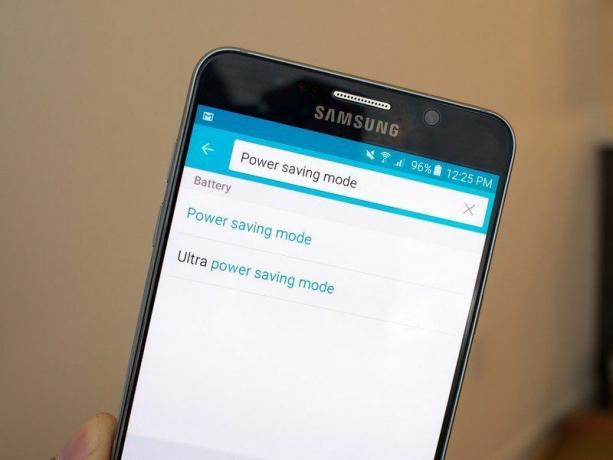
Kuigi Note 5 akut ei saa eemaldada, ei ole selle 3000 mAh elemendi puhul aku pikaealisus enamasti probleem. Kui teil on ees pikk päev, veedate tõenäoliselt veidi aega kiirlaadija või akuga, kuid kui tõesti ei saa kinni siduda, pidage meeles, et teil on alati saadaval energiasäästurežiim ja isegi ülienergiasäästurežiim.
Energiasäästurežiim piirab protsessori kiirust, vähendab ekraani heledust, lülitab välja vibratsiooni ja muudab a mõned muud näpunäited, et pikendada aku kasutusaega, ilma märkuse kasutamise kogemust oluliselt mõjutamata 5. Olenevalt sellest, kuidas te oma telefoni kasutate, võib energiasäästurežiim teie aku kasutusaega pikendada 10 või isegi 15 protsenti ja see pole midagi aevastada. Saate selle igal ajal sisse lülitada või lasta selle automaatselt käivituda, kui aku laetuse tase on 5, 15, 20 või 50 protsenti.
Ultra Energiasäästurežiim on mõeldud nendeks hetkedeks, mil telefon peab tingimata olema sisse lülitatud, kuid aku varu hakkab kriitiliselt tühjaks saama. Teil on must-valge ekraan, piiratud rakenduste kasutamine, taustal puudub mobiilne andmeside ja aeglasem jõudlus, kuid see kõik seisneb selles, et telefon töötaks nii kaua kui võimalik. Tõenäoliselt leiate laadija või aku enne, kui see režiim tuleb sisse lülitada.
Note 5-l on palju heli- ja vibratsiooniseadeid
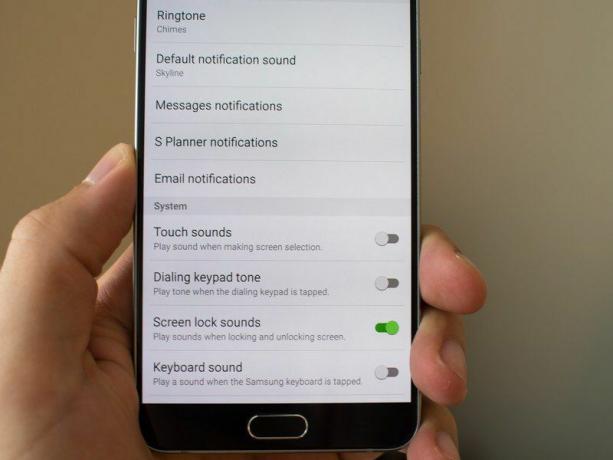
Vaikimisi on Note 5-l palju helid on sisse lülitatud, kuid saate need telefoni rahustamiseks välja lülitada. Avage seaded ja leidke alustamiseks valik "Heli ja märguanded" – puudutage valikut "Helinad ja helid" ja lülitage välja kasutud helid, mida te ei soovi, nagu puutehelid, klaviatuuri helinad ja ekraaniluku helid.
Helide peamenüüsse tagasi minnes saate iseseisvalt reguleerida helinat, meediat, märguandeid ja süsteemi helitugevust ning reguleerida vibratsioonimustrit. ja vibratsiooni intensiivsus olenevalt sellest, millist märguannet saate. Vältige seda telefoni laua pealt põrisemast iga kord, kui saate tekstisõnumi.
Veenduge, et teil oleks Samsungi konto
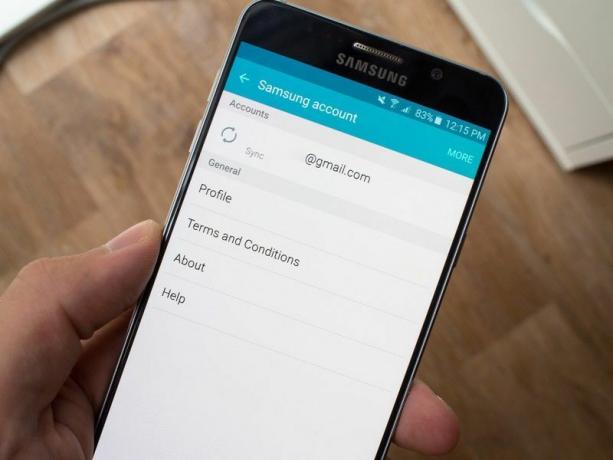
Samsungi kontole registreerumine või sellele sisselogimine on osa Note 5 häälestusprotsessist, kuid kui juhtusite selle vahele jätma, peaksite hüppama seadetesse ja lõpetama selle. Konto registreerimiseks kulub vaid paar toimingut – võite isegi kasutada oma Google’i mandaate – ja veel paar sammu, et lihtsalt praegusele kontole sisse logida.
Soovite oma telefonis Samsungi kontot rakenduste ja funktsioonide värskenduste jaoks, mis sageli tulevad Galaxy Appsi poe kaudu, samuti Samsungi turvafunktsioone teie leidmiseks ja kauglukustamiseks telefon. Selle tegemiseks kulub vaid mõni sekund ja see on tõsine pluss.
Ärge pange S-pliiatsit tahapoole

Arvame, et tuleb öelda – palun, ärge pange S Pen'i oma Note 5-sse tagurpidi.
See, kuidas see karbist välja tuli, on viis, kuidas panite S Pen-pliiatsi tagasi oma telefoni ja muul viisil tehes on suur tõenäosus S Peni silo kahjustada. See ei nõua juhendi sirvimist ega muud taolist – lihtsalt pange see ettenähtud viisil.
